Como excluir o usuário no Ubuntu
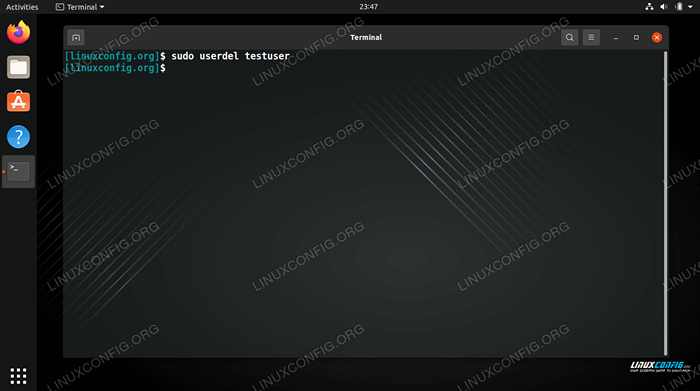
- 4986
- 999
- Howard Fritsch
O gerenciamento de contas de usuário no Ubuntu Linux pode envolver listar os usuários em um sistema, criar um novo usuário ou desativar uma conta de usuário. Outras vezes, pode ser necessário excluir completamente uma conta de usuário, que é o que abordaremos neste guia.
É possível excluir uma conta de usuário de um sistema Ubuntu através da linha de comando ou GUI. O método da linha de comando funcionará em qualquer sistema, mas o método da GUI varia um pouco, dependendo do ambiente da área de trabalho que você está usando. Neste guia, mostraremos o processo de linha de comando, Gnome e KDE. Isso deve cobrir a maioria das instalações, já que o GNOME é a GUI padrão para o Ubuntu e o KDE, o padrão para Kubuntu. Vamos começar.
Neste tutorial, você aprenderá:
- Como remover um usuário via linha de comando no Ubuntu
- Como remover um usuário no GNOME GUI (Desktop do Ubuntu padrão)
- Como remover um usuário na KDE GUI (desktop padrão do Kubuntu)
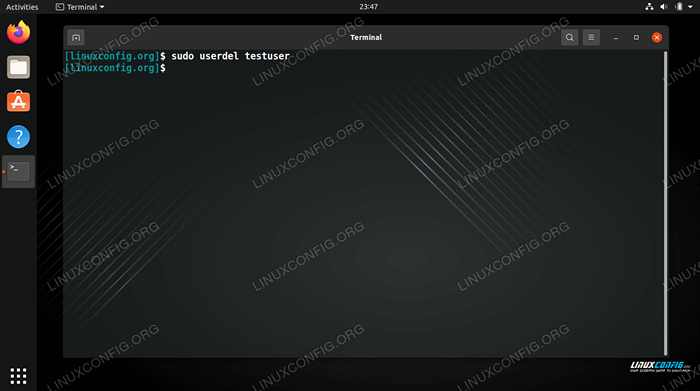 Como excluir um usuário no Ubuntu
Como excluir um usuário no Ubuntu | Categoria | Requisitos, convenções ou versão de software usada |
|---|---|
| Sistema | Ubuntu Linux |
| Programas | N / D |
| Outro | Acesso privilegiado ao seu sistema Linux como raiz ou através do sudo comando. |
| Convenções | # - requer que os comandos Linux sejam executados com privilégios root diretamente como usuário root ou por uso de sudo comando$ - Requer que os comandos do Linux sejam executados como um usuário não privilegiado regular |
Remova um usuário via linha de comando
OBSERVAÇÃOA exclusão ou modificação de contas de usuário no Ubuntu sempre exigirá permissões raiz. Não deixe de prefácio esses comandos com
sudo, ou elevar à conta raiz com o sudo -i comando. Para excluir um usuário através da linha de comando, abra um terminal e execute o seguinte comando. Certifique -se de substituir o 'nome de usuário' pelo nome real do usuário que você deseja excluir.
$ sudo userDel Nome de usuário
Para remover o diretório inicial do usuário ao mesmo tempo, adicione o -r opção.
$ sudo userDel -r Nome de usuário
O UserDel O comando não funcionará se o usuário estiver conectado atualmente ou tiver processos em execução na conta. Nesse caso, você tem duas opções. Você pode matar todos os processos do usuário com o Mate todos comando ou use o -f opção com o UserDel comando para forçar a exclusão.
$ sudo killall -U Nome de usuário ou $ sudo UserDel -F UserName
O usuário agora deve ser erradicado do sistema após a execução bem -sucedida do UserDel comando.
Remova um usuário no GNOME GUI
- Para remover usuários no Gnome no Ubuntu, você precisará instalar o
Toolas do sistema Gnomepacote. Abra um terminal e digite os seguintes comandos para instalar o pacote via APT Package Manager.$ sudo apt update $ sudo apt install gnome-system-tools
- Depois de instalado, você poderá abrir o painel 'Usuários e grupos' do lançador de aplicativos.
- A partir daqui, basta destacar o usuário que você deseja remover e clicar no botão Excluir para removê -lo.
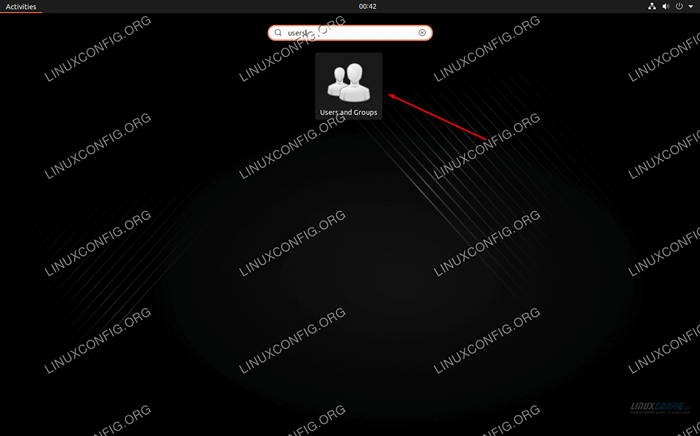 Abra o aplicativo de usuários e grupos
Abra o aplicativo de usuários e grupos 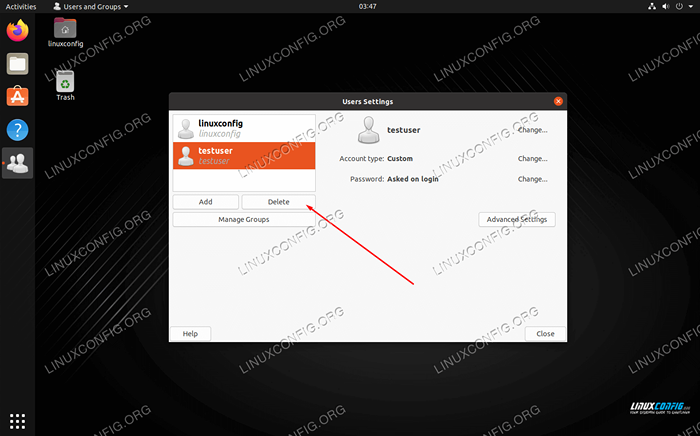 Destaque o usuário e clique no botão Excluir
Destaque o usuário e clique no botão Excluir Remova um usuário no KDE GUI
- KDE tem um menu de gerenciamento de usuários incorporado. Você pode simplesmente procurá -lo no lançador de aplicativos.
- Destaque o usuário que você deseja excluir e clique no botão menos de sinal para removê -lo.
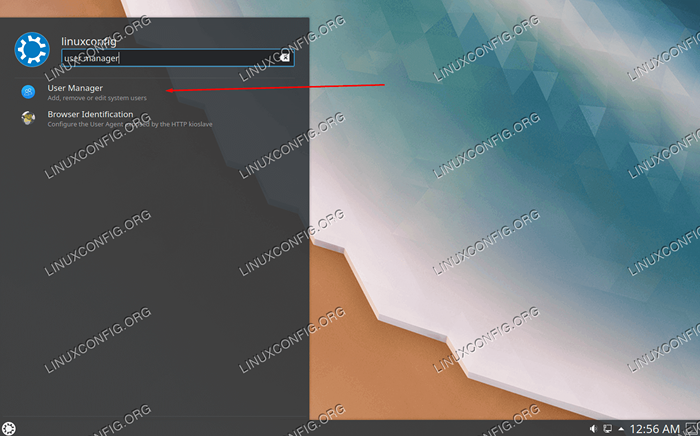 Abra o aplicativo Gerenciador de Usuário
Abra o aplicativo Gerenciador de Usuário 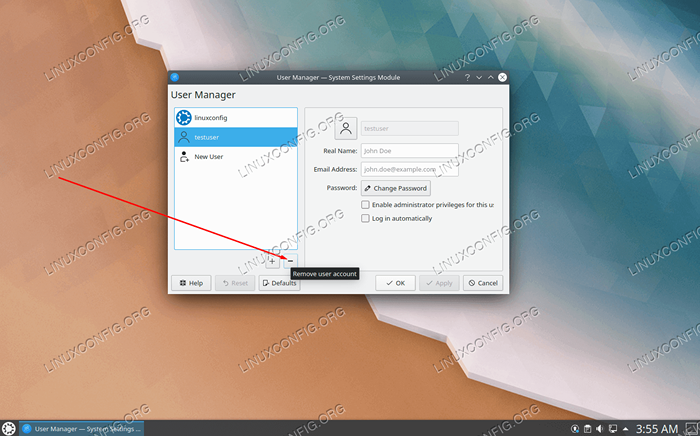 Clique no botão menos para excluir um usuário
Clique no botão menos para excluir um usuário Conclusão
Neste guia, aprendemos a excluir usuários no Ubuntu da linha de comando e GUI. Isso inclui o Gnome, que é o ambiente de desktop padrão, e KDE, que é o ambiente de desktop padrão para Kubuntu. Todos os métodos são igualmente viáveis, então você deve escolher o que for mais conveniente para você.
Tutoriais do Linux relacionados:
- Coisas para fazer depois de instalar o Ubuntu 20.04 fossa focal linux
- Coisas para instalar no Ubuntu 20.04
- Como remover Bloatware do seu Samsung Android Mobile…
- Como adicionar/remover o usuário no manjaro linux
- Ubuntu 20.04 truques e coisas que você pode não saber
- KDE Neon vs Kubuntu vs Kde Plasma
- Kubuntu vs Fedora KDE Plasma Desktop
- Como remover o usuário no sistema Linux
- Manjaro Linux KDE Instalação
- Coisas para fazer depois de instalar o Ubuntu 22.04 Jellyfish…
- « Como alterar a senha do usuário do mariadb
- Use Joomscan para digitalizar Joomla quanto a vulnerabilidades em Kali »

